步骤:
1、首先我们打开网页,搜索下载名为“clipbrd.exe”的程序;
2、下载之后我们用压缩软件打开,然后将此文件解压到系统文件夹内,即c:/windows/system32文件夹中;
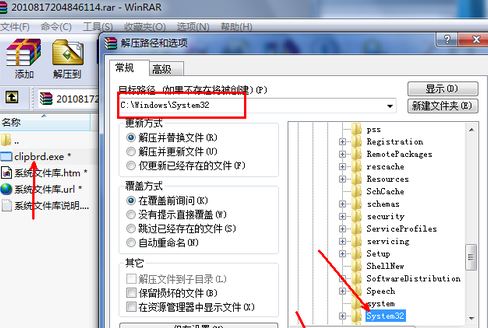
3、然后请按键盘windows+r组合键来打开运行,在运行框中输入clipbrd 点击确定即可打开剪切板;
4、这个程序即为系统剪贴板程序,在下面的空白页面中,然后我们可以随便复制一段文字,再次打开这个剪贴板查看器,会发现在刚才 的空白框中,出现了我们所复制的文字内容。其实这段内容就是保存在内存中的,我们可以将之粘贴到其他地方,如图:
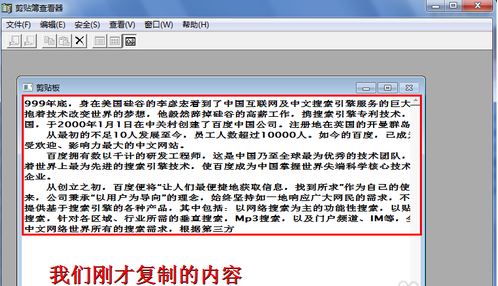
剪贴板功能在xp系统中自带就有,但如果是xp以上的版本则需要进行手动下载并放到小编上述描述的系统目录下才能打开剪切板哦!
分享到: